本文中含有需要您注意的重要提示信息,忽略该信息可能对您的业务造成影响,请务必仔细阅读。
当您创建服务器后,可以通过管理控制台查看服务器的资源配置、到期时间、资源使用情况等详细信息。本文介绍如何通过管理控制台查看服务器的相关信息,并提供示例操作供您参考。
背景信息
查看服务器卡片信息
登录轻量应用服务器管理控制台。
在左侧导航栏,单击服务器。
在服务器卡片列表页面,您可以直接查看到账号下所有轻量应用服务器的卡片信息,您也可以单击目标服务器的实例ID进入服务器概览页面。服务器的卡片信息如下图所示:
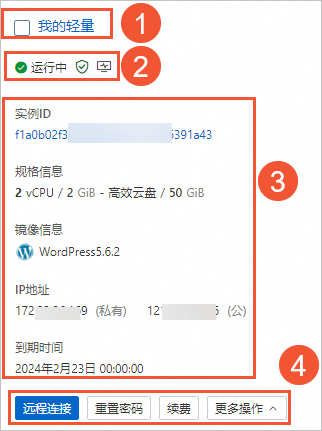
主要信息说明:
①:服务器的名称。
说明可将鼠标悬浮在服务器名称上,单击
 图标,修改服务器名称。
图标,修改服务器名称。②:服务器运行状态、安全和监控。
③:服务器的主要信息,包括服务器实例ID、规格信息、镜像信息、IP地址和到期时间信息。
说明可将鼠标悬浮在实例ID和IP地址上,单击
 图标,可复制服务器的实例ID和IP地址。
图标,可复制服务器的实例ID和IP地址。④:服务器的部分操作按钮,包括远程连接、重置密码、续费等操作。
警告关机、重启会导致您的业务中断,请谨慎操作。
查看服务器详细信息
登录轻量应用服务器管理控制台。
单击目标服务器卡片中的实例ID。
在服务器概览页查看服务器详细信息,具体如下表所示。
区域
说明
服务器监控
在该区域内,系统会显示服务器的流量、vCPU、内存以及系统盘的使用情况。您也可以单击详情,查看更多详细数据。本文提供了查看流量使用的示例,具体操作,请参见示例:查询流量使用情况。
说明如果您购买的是每月无固定流量的套餐,则显示带宽信息,不显示流量使用情况。
基本信息
在该区域内,系统会显示实例ID、镜像信息、IP地址、到期时间等信息。
应用搭建指南
在该区域内,系统会显示搭建应用的流程信息,参考该信息可以帮助您提高搭建应用的效率。
安全防护
在该区域内,系统会显示云安全的防护类型及其安全状态。关于云安全的更多信息,请参见基础安全服务。
命令助手
在该区域内,系统会显示命令助手的安装状态:
如果显示已安装,您可以单击执行命令,无需登录即可通过执行命令对服务器进行运维管理操作。具体操作,请参见使用命令助手。
如果显示未安装,您可以单击安装,根据界面提示自动安装云助手Agent。
云监控插件
在该区域内,系统会显示云监控插件的状态:
如果显示运行中,表示云监控插件运行正常。
如果显示已停机,单击安装,否则服务器监控区域的内存和磁盘监控信息将无法显示。
关联产品
在该区域,系统会显示云虚拟主机、云服务器ECS和无影云电脑的相关信息,单击对应服务名称,可以跳转到对应服务的官网页面。
示例:查询流量使用情况
对于每月无固定流量的套餐,不显示流量使用情况。更多信息,请参见套餐定价。
登录轻量应用服务器管理控制台。
在左侧导航栏,单击服务器。
在服务器页面,单击您需要查询的服务器卡片中的实例ID。
如果服务器较多,可在搜索文本框中,输入公网IP地址或者实例ID筛选服务器。
在服务器概览页面的服务器监控区域,查看服务器流量的使用情况(已使用/总流量)。
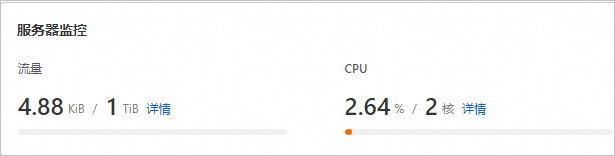
单击详情,查看服务器每天的流量使用情况。
说明在监控信息页面,您可以按时间维度查看服务器磁盘、CPU、内存、网络以及流量的详细信息。
由于流量查询间隔大于1小时,故按时间维度查询近1小时的流量,则不显示数据。
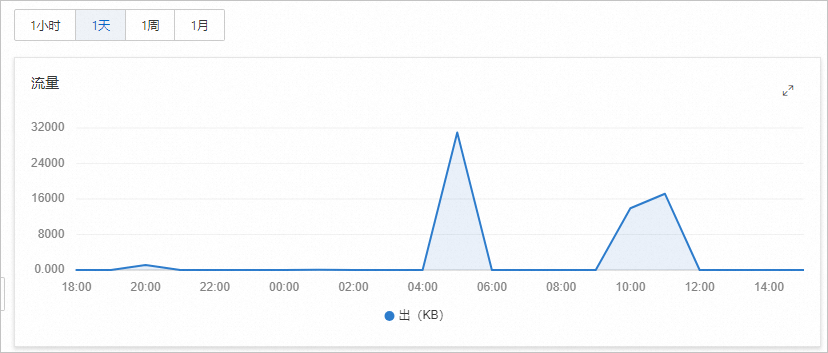
您还可以通过以下步骤,查看所有轻量服务器流量使用的详细情况。
登录阿里云用户中心。
在左侧导航栏,选择。
在账单详情页面,单击用量明细页签。
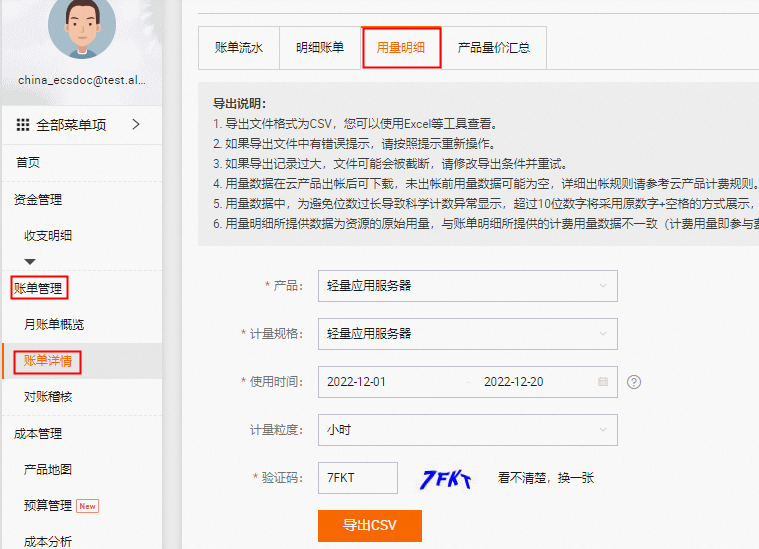
设置产品、计量规格、使用时间、计算粒度后输入验证码,单击导出CSV。
在导出记录页面,等待文件状态更新为导出成功后,在操作列,单击下载。
通过查看已下载至本地的文件,即可获取流量详细的使用情况。
- 本页导读 (1)
 图标上,查看服务器防火墙及其安全防护信息。如果显示
图标上,查看服务器防火墙及其安全防护信息。如果显示 图标上,单击查看监控,可查看服务器监控信息。更多信息,请参见
图标上,单击查看监控,可查看服务器监控信息。更多信息,请参见